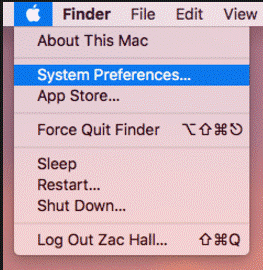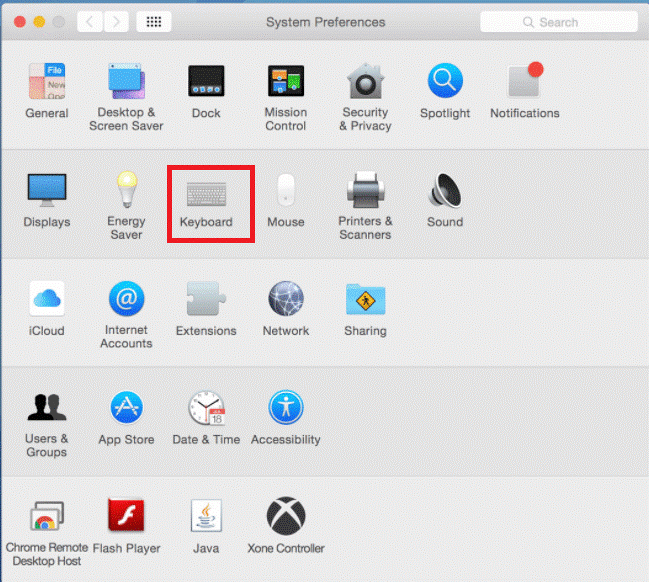Εργάζεστε πάνω σε μια εξαιρετική συνταγή αλλά ξέχασες ένα μόνο συστατικό και θέλετε να το ελέγξετε στο Διαδίκτυο; Ίσως να μην θέλετε να αγγίξετε το πληκτρολόγιο καθώς τα χέρια σας είναι βρώμικα. Γιατί δεν αφήνετε τον υπολογιστή σας να το κάνει για εσάς; Το μόνο που χρειάζεται να κάνετε είναι να μιλήσετε "Hey Siri" ακολουθούμενο από το ερώτημά σας;
Ο Siri είναι ένας έξυπνος προσωπικός βοηθός που χρησιμοποιεί φωνητικές εντολές για να απαντά σε ερωτήσεις και να εκτελεί διάφορες εργασίες smartphone. Αυτή η δυνατότητα υπάρχει για πάντα σε iPhone και iPad. Αλλά μετά την κυκλοφορία του Mac OS Sierra, έχει συμπεριληφθεί και στο Mac. Δυστυχώς, η φωνητική ενεργοποίηση δεν είναι ενεργοποιημένη από προεπιλογή.
Σε αυτό το άρθρο, θα συζητήσουμε πώς να ενεργοποιήσετε τη φωνητική ενεργοποίηση hands-free "Hey Siri" στο Mac OS Sierra.
Πώς να ενεργοποιήσετε την υπαγόρευση
Είναι απαραίτητο να ενεργοποιήσετε την υπαγόρευση για να βεβαιωθείτε ότι το σύστημά σας λειτουργεί στη φωνητική ενεργοποίηση.
Βήμα 1: Μεταβείτε στο "Εικονίδιο Apple".
Βήμα 2: Επιλέξτε «Προτιμήσεις συστήματος».
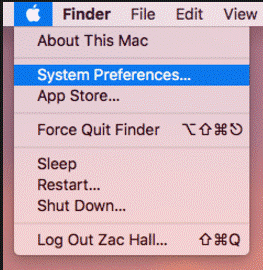
Βήμα 3: Ανοίξτε τα «Πληκτρολόγια» από τις «Προτιμήσεις συστήματος».
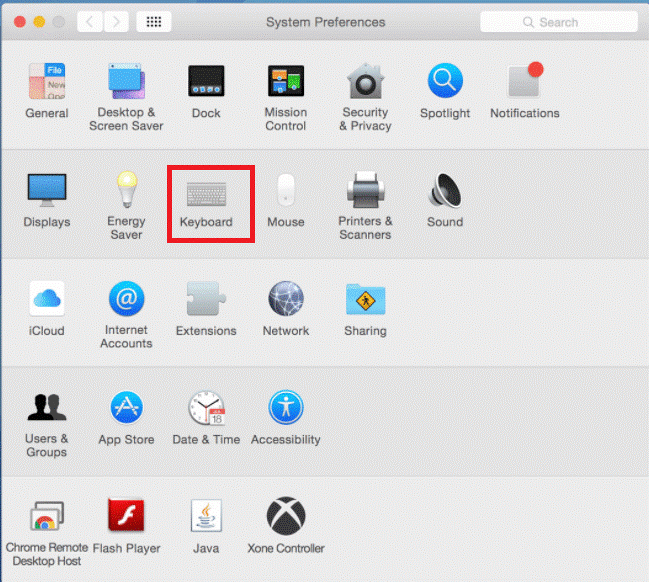
Βήμα 4: Κάντε κλικ στην καρτέλα «Υπαγόρευση».
Βήμα 5: Επιλέξτε το κουμπί «Ενεργοποίηση» δίπλα στην Υπαγόρευση.
Βήμα 6: Τοποθετήστε το πλαίσιο ελέγχου στο "Χρήση βελτιωμένης υπαγόρευσης".
Πώς να ενεργοποιήσετε το Hands-Free «Hey Siri» σε Mac OS Sierra
Βήμα 1: Μεταβείτε στο εικονίδιο Apple που βρίσκεται στην επάνω αριστερή γωνία της οθόνης του υπολογιστή σας.
Βήμα 2: Κάντε κλικ στις «Προτιμήσεις συστήματος» από την αναπτυσσόμενη λίστα.
Βήμα 3: Στο παράθυρο Προτιμήσεις συστήματος, κάντε κλικ στην Προσβασιμότητα και, στη συνέχεια, κάντε κύλιση προς τα κάτω για να επιλέξετε Υπαγόρευση.
Βήμα 4: Επιλέξτε "Ενεργοποίηση της φράσης λέξης-κλειδιού υπαγόρευσης" και πληκτρολογήστε "Hey" στο πεδίο κειμένου.
Βήμα 5: Επιλέξτε Ενεργοποίηση προηγμένων εντολών.
Διαβάστε επίσης: Πώς να κλειδώσετε το Mac σας όταν δεν είστε τριγύρω
Βήμα 6: Τώρα, κάντε κλικ στο «Εντολές υπαγόρευσης» και επιλέξτε το κουμπί (+) στα αριστερά του παραθύρου για να προσθέσετε μια νέα εντολή.
Βήμα 7: Ακολουθήστε τις παρακάτω οδηγίες:
- Πληκτρολογήστε "Siri" εκτός από "Όταν λέω"
- "Οποιαδήποτε εφαρμογή" εκτός από "Κατά τη χρήση"
Βήμα 8: Πρώτα επιλέξτε "Open Finder Items" εκτός από το "Perform" και μετά ανοίξτε το φάκελο Applications και αναζητήστε την εφαρμογή Siri.
Βήμα 9: Επιλέξτε «Siri.App» και πατήστε «Τέλος».
Τώρα, είστε έτοιμοι να χρησιμοποιήσετε τη φωνητική ενεργοποίηση στο Mac σας, το μόνο που χρειάζεται να κάνετε είναι να πείτε "Hey Siri" και θα καλέσει το Siri γρήγορα. Φυσικά, μπορείτε να αλλάξετε την εντολή όπως "Hey Computer" ή "Hey Mac" για να βεβαιωθείτε ότι δεν θα εκτελέσετε κανένα άλλο gadget με το Mac σας.
Διαβάστε επίσης: Καλύτερος επεξεργαστής δεδομένων EXIF για Mac: Photos Exif Editor
Μην ξεχάσετε να μοιραστείτε την εμπειρία σας στο handsfree στην παρακάτω ενότητα σχολίων.